Apakah kamu sering melihat barcode atau QR code? Apakah kamu tau bagaimana cara scan barcode dan QR code di HP Android? Ternyata caranya sangat mudah sekali. Simak ulasannya berikut ini.
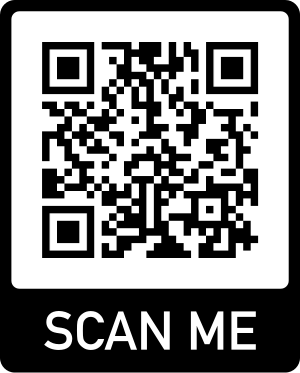
Barcode atau QR code seringkali kita jumpai di berbagai tempat. Namun, tahukah kamu apa fungsinya? Jadi, barcode merupakan suatu kumpulan data optik yang dibaca mesin. Sementara, QR Code atau Quick Response adalah sebuah dua dimensi yang dapat menyimpan banyak informasi hingga ribuan karakter alfanumerik.
Kamu dapat mengartikan barcode maupun QR code cukup dengan smartphone android milik kamu. Bahkan saking mudahnya, terdapat berbagai jenis pilihan metode yang dapat kamu coba untuk memindai barcode dan kode QR. Berikut ini Cara Scan Barcode dan QR Code di HP Android:
Daftar isi
Menggunakan Aplikasi Bawaan
Cara ini sangat mudah untuk memindai Barcode dan QR Code dengan catatan smartphone Android milikmu harus sudah di lengkapi dengan aplikasi bawaan seperti Scanner atau pemindai. Langkahnya yakni sebagai berikut:
- Pastikan kamu sudah menemukan Barcode atau QR Code untuk dipindai dengan aplikasi Scanner.
- Lalu, bukalah aplikasi Scanner yang ada di Android kamu.
- Kamu akan berhadapan dengan dua opsi antara lain QR Code dan Document. Lalu, pilihlah opsi QR Code.
- Selanjutnya, fokuskan kamera utama ponsel pintar tersebut pada QR Code yang ingin kamu pindai.
- Dalam hitungan detik, kamu akan di alihkan ke halaman hasil yang berupa sebuah tautan atau portal. Untuk mengetahui lebih lanjut informasi apa yang sebenarnya ingin di sampaikan oleh QR Code, kamu bisa menekan tombol “Go to Website”.
- Setelah itu, kamu akan menuju mesin pencarian dan berkunjung ke portal dari hasil QR Code tadi.
Baca Juga:
Menggunakan Google Lens
Cara selanjutnya yaitu dengan menggunakan google lens. Kamu sudah pernah coba? Jika belum, berikut ini caranya:
- Pastikan ponselmu support pemasangan aplikasi Google Lens.
- Setelah ponsel pintarmu sudah terpasang Google Lens, bukalah aplikasi tersebut.
- Pada halaman aplikasi Google Lens, kamu akan menemukan beberapa menu antara lain Translate, Text, Search, Homework, Shopping, Place, dan Dining. Dikarenakan ingin mengetahui informasi secara umum atau general maka pilihlah opsi Search atau pencarian.
- Kemudian, dekatkan ponselmu yang sudah terbuka aplikasi Google Lens pada Barcode produk.
- Secara otomatis aplikasi tersebut akan fokus pada Barcode dan tekan ikon lup yang bernama “Tap the shutter button to search”.
- Selanjutnya akan muncul beberapa informasi mengenai produk tersebut dari Google.
Menggunakan Aplikasi QR & Barcode Scanner
Jika HP android kamu tidak support aplikasi bawaan pemindai dan tidak bisa menggunakan Google Lens maka ada metode lain yaitu dengan memasang aplikasi bernama QR & Barcode Scanner.
Kamu bisa download salah satu aplikasi di PlayStore yaitu QR & Barcode Scanner. Aplikasi pemindai ini mampu memindai segala jenis atau bentuk QR Code dan Barcode mulai dari text, url, ISBN, produk, kontak, kalendar, surat elektronik, lokasi, bahkan Wi-Fi.
- Pertama, unduh terlebih dahulu aplikasi QR & Barcode Scanner di Play Store.
- Setelah mengunduh berikan akses pemasangan pada ponsel. Kemudian, dilanjutkan dengan membuka aplikasi tersebut.
- Pada halaman aplikasi tersebut, kamu akan menjumpai beberapa menu mulai dari flash, zoom in, zoom out, gambar, pindai, pindai gambar, menciptakan QR, pengaturan, dan masih banyak lagi.
- Ambil produk yang akan dipindai, dekatkan sensor kamera pada Barcode produk tersebut. Lalu, secara otomatis akan keluar hasil berupa deretan angka.
- Selain itu, kamu juga akan disuguhkan beberapa menu mulai dari Web Search, Share, Copy, dan Shop Now.
- Pilihlah Web Search untuk mengetahui informasi lebih lanjut dari Barcode produk tersebut.
- Kemudian, secara otomatis kamu akan dialihkan ke mesin pencarian dengan menunjukkan informasi terkait produk tersebut.
Nah, itulah 3 cara Cara Scan Barcode dan QR Code di HP Android. Sangat mudah bukan? Semoga informasi pada artikel ini dapat membantu kamu ya.




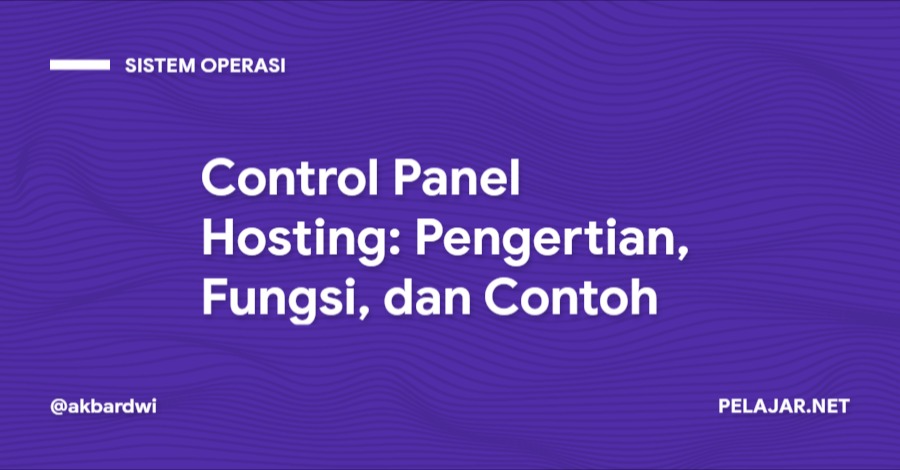
Tinggalkan Balasan